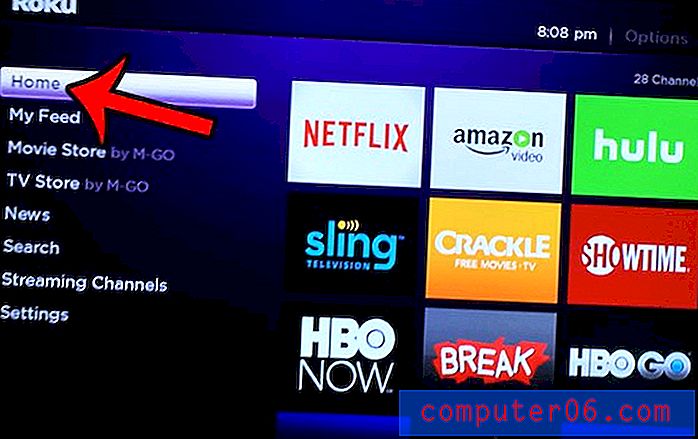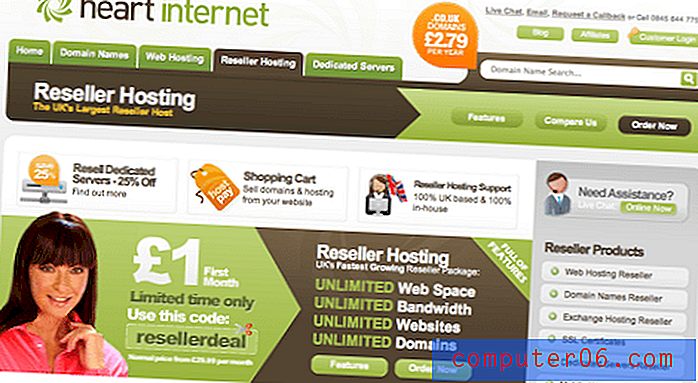So schalten Sie den Bildschirmschoner auf einem Amazon Fire TV Stick aus
Die Schritte in diesem Artikel zeigen Ihnen, wo Sie den Bildschirmschoner finden und deaktivieren können, der nach kurzer Inaktivität auf Ihrem Amazon Fire TV Stick angezeigt wird.
- Wählen Sie oben auf dem Bildschirm die Option Einstellungen .
- Wählen Sie die Option Anzeige .
- Wählen Sie die Option Bildschirmschoner .
- Scrollen Sie nach unten und wählen Sie Startzeit .
- Wählen Sie die Option Nie .
Bildschirmschoner sind seit langem Teil von Computerbetriebssystemen, um zu verhindern, dass Bilder in Ihren Bildschirm eingebrannt werden, da dasselbe Bild über einen längeren Zeitraum auf diesem Bildschirm angezeigt wird.
Dies betrifft nicht nur Computermonitore. Dies kann auch Fernsehbildschirme betreffen.
Aufgrund dieses Faktors verfügen viele Set-Top-Streaming-Geräte wie der Amazon Fire TV Stick über eine Bildschirmschonerfunktion. Dies wird nach einer bestimmten Zeit der Inaktivität automatisch eingeschaltet.
Es kann jedoch vorkommen, dass der Fire TV Stick-Bildschirmschoner beim Einschalten die App schließt, die Sie gerade gesehen haben. Dies bedeutet, dass Sie zu dieser App zurückkehren und alles neu starten müssen, was Sie gerade gesehen haben.
In der folgenden Anleitung erfahren Sie, wie Sie den Bildschirmschoner auf dem Amazon Fire TV Stick deaktivieren, damit er nicht mehr eingeschaltet wird, wenn Sie einige Minuten lang nichts gesehen haben.
So deaktivieren Sie den Amazon Fire TV Stick-Bildschirmschoner
Die Schritte in diesem Artikel wurden auf einem Amazon Fire TV Stick 4K ausgeführt, funktionieren jedoch auch auf anderen Fire TV Stick-Modellen. Beachten Sie, dass Sie durch Deaktivieren des Bildschirmschoners möglicherweise anfällig für das Einbrennen des Bildschirms werden.
Schritt 1: Drücken Sie die Home-Taste, um zum Home-Menü des Fire TV Sticks zu gelangen, und wählen Sie dann oben auf dem Bildschirm die Option Einstellungen .

Schritt 2: Navigieren Sie zur Option Anzeige und wählen Sie sie aus.
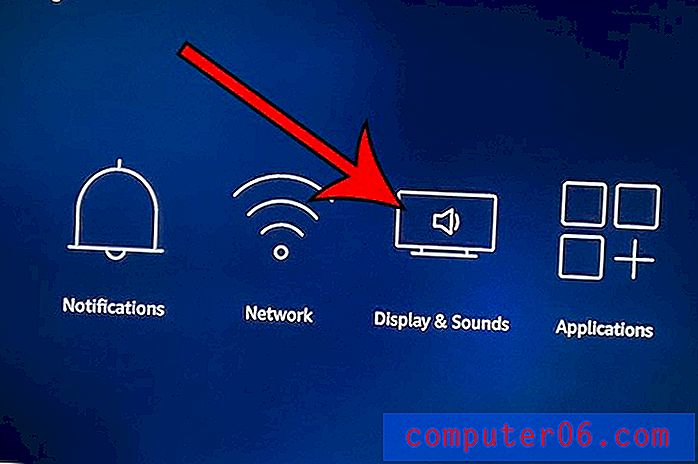
Schritt 3: Wählen Sie die Option Bildschirmschoner .

Schritt 4: Scrollen Sie nach unten und wählen Sie die Einstellung Startzeit .
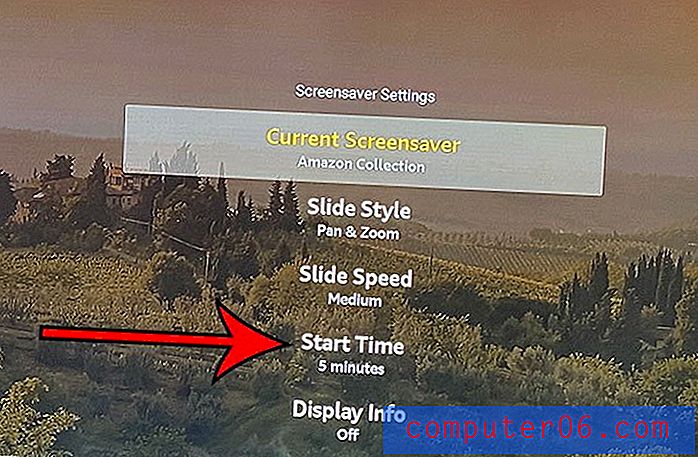
Schritt 5: Wählen Sie die Option Nie am Ende der Liste.
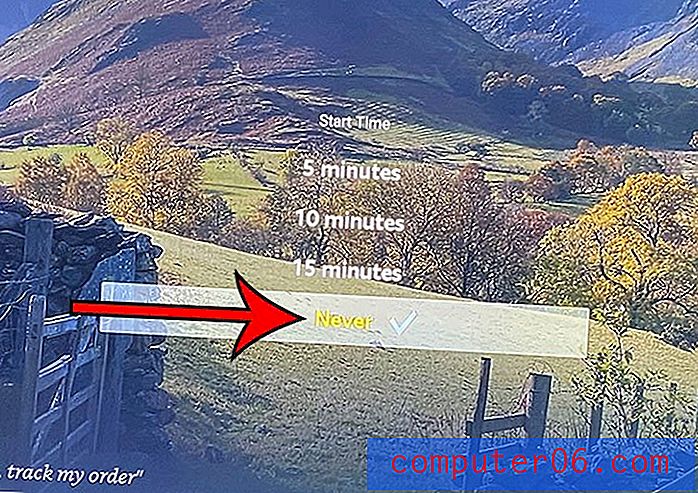
Erfahren Sie, wie Sie Ihren Amazon Fire TV Stick umbenennen können, wenn Sie mehr als einen in Ihrem Haus haben und diese in Apps wie der Fire TV Remote-App oder Amazon Alexa leichter identifizieren möchten.